How to Choose a Computer
There are many types of desktops on the market—gaming and office setups, All In One and Mini PCs. What do you need for a powerful gaming machine? What are the advantages of an all-in-one computer? What makes a good computer for work? In this article, we will try to help you choose the right PC for you.

Some tips for choosing a computer
- If you want to play the latest games on your computer, you will need a powerful graphics card.
- Are you limited by space? A good choice is a mini PC or an all-in-one.
- Looking for a lightweight computer? Choose quiet-running office computers.
- Are you going to dive into virtual reality? You can be sure of sufficient performance with VR Ready computers.
- Do you want to edit videos or work with graphics? You will appreciate a powerful processor and professional graphics card.
Basic computer selection parameters
Processor
The processor is the most basic and important component. It is responsible for the correct operation of all programmes and affects the gaming and multimedia performance of the entire computer. It affects frame rate and your ability to multitask.
Processor frequency
Frequencies are given in GHz and indicate the number of instructions the processor can execute in one second. In general, the higher the frequency of the processor, the better its performance.
Common baseline values range from 1.6GHz to 3.8GHz. Powerful processors have frequencies, which can exceed 4GHz. This can be enhanced with Intel Turbo Boost Technology 2.0, which boosts performance by an average of 2.8GHz. However, the most powerful and expensive models will offer up to 5.2GHz. If you are looking for an office computer, values around 2-2.5GHz are ideal for you. For gamers, the higher the frequency, the better the performance, so, in this respect, you are only limited by money.
Intel Turbo Boost
With this technology, which is exclusive to Intel processors, you can increase processor performance by up to several GHz when needed. Boost turns on automatically whenever needed. The higher the Turbo Boost value, the better. For the needs of a regular active gamer, models with a frequency of 3.5GHz are sufficient.
Processor cores
Kernels represent the most important part of the processor. This is where all operations take place. Probably the most common types of processors are dual-core for work and quad-core for gaming. In general, the more cores a processor has, the faster it processes data, so some more powerful kits have 8-core processors. Multi-core processors are more suitable for servers.
How manufacturers mark their processors
Currently, there are several brands of processors. However, the most common are Intel and AMD.
Marking of Intel processors
The least powerful series that Intel offers. Sufficient for less powerful office setups but certainly not for gaming.
- generation - Nehalem
- generation - Sandy Bridge
- generation - Ivy Bridge
- generation - Haswell
- generation - Broadwell
- generation - Skylake
- generation - Kaby Lake
- generation - Coffee Lake
The Core series is divided by performance into several rows. Core i3 is sufficient for common and undemanding activities, such as using Office, a web browser, etc. For powerful gaming and office computers, Core i5 and Core i7 processors are recommended. If you are a serious gamer and are not afraid to invest, it might be worth looking at a Core i9 processor.
Each processor of the i3, i5 and i7 series is marked with a four-digit and a letter. The first digit indicates the generation that improves performance parameters compared to the previous one. It pays to buy the latest processors, ideally from the latest generation. With each new generation comes quite a sharp increase in performance.
For the most demanding users and servers, there are also the powerful Intel Core i9 processors. Some models in this series offer an unprecedented 18 cores. You won't have seen them on office computers yet but they're beginning to penetrate the realm of the most powerful gaming PCs.
Marking of AMD processors
One of the most widely used AMD processors. These are quite powerful multi-core processors, which easily handle office work and are not scared of the most demanding games. The problem of this series is high consumption (TDP), which among others. may cause excessive overheating.
A series of processors that are similar to their Intel equivalents. These processors, however, lose computing power. The advantage of this series is a more powerful integrated graphics card. However, you will only appreciate it if you are looking for an office computer. Every serious gamer will need a dedicated graphics card.
The AMD Ryzen series is built for gamers. Its marking is similar to that of Intel Core processors. The Ryzen 3 is therefore suitable for more powerful office computers and casual gamers. Ryzen 5 and 7 are for real gamers. Their high performance comes at a fairly affordable price and, with the Ryzen series, AMD processors are encroaching into the territory of Intel.
Graphics Card
The graphics card is another essential component. Used to display images on a monitor, television, or even a projector. Its performance has a major impact on graphics software, video processing, and computer games that draw power from the graphics card.
Types of graphics cards
Cards that are embedded in the processor and do not have their own memory. Integrated graphics cards are becoming more powerful but are more suitable for office computers.
Standalone graphics cards with their own vRAM. They fit into a PCIe slot and are much more powerful than integrated graphics cards. They are therefore an ideal choice for gamers or designers.
Video card memory
Increase graphics card memory for better performance when playing games or processing video. Cheaper graphics cards have 512MB while the most powerful can exceed 11GB. When memory is low, games can lag in performance and detail.
NVIDIA graphics cards
AMD graphics cards
Intel Graphics Cards
Intel also operates in the field of video cards. However, these are exclusively integrated graphics cards, which are unfortunately in most cases unusable for playing games. So if you find them in an assembly, it's likely to be an office computer. Their advantage is size and low power consumption, which, however, does not play a big role in desktops. As a result, you will rarely encounter Intel video cards.
RAM
The memory is an integral part of every computer, which temporarily stores data and runs processes. More demanding games require a large amount of RAM. Do not underestimate the memory, because lack of memory may cause your system to crash.
Storage (HDD, SSD, SSHD)
A hard disk drive (HDD) and a solid-state drive (SSD) often sit side-by-side in a computer. The hard disk has a larger capacity and is used to store all data. Because of its speed, the SSD is chosen to run the operating system and some games. This significantly speeds up loading times. For the best of both worlds, you can use a solid-state hybrid drive (SSHD).
Disc types
The classic disk drive with data stored on rapidly rotating platters that are read by magnetic heads. The advantage is high capacity at a low price. These drives are included in almost every computer.
SSDs work purely on an electronic basis and are much faster than HDDs. Their speed helps to start up the operating system quicker and load games faster. The disadvantage of SSDs is the higher cost, though the prices are becoming more reasonable.
Computers with HDD+SSD take advantage of both types of drive - a large capacity HDD and an agile SSD. You can store movies, documents, etc. on the HDD and you use the SSD to run your operating system and play games.
Combination of classic HDD with SSD memory. Less memory is used to install the operating system, possibly games and other frequently used programmes. More memory is used to store movies, photos and other files.
Intel Optane offers something a little different. It is a buffer that automatically learns which applications you use most often. This will speed up the operating system, applications and games several times. They are installed on your classic hard drive, so you don't have to worry about your data. In short, you will achieve system acceleration with the minimum of effort. This is a good alternative to SSDs. The prerequisite is an Intel processor from the 7th or newer generation plus the Windows 10 operating system.
Disk capacity
The larger the capacity, the more data will fit on the disk, i.e. programmes, videos, music, photos and other files. For HDDs, it is typically 500GB, 1024GB (= 1TB), or 2TB. Because of the higher cost, the capacity of SSDs on computers is usually lower, from 256GB to 512GB. However, more expensive models can boast of a capacity up to 4TB.
Approximate capacity of discs
| Capacity | Video (DVD) | Music (mp3) | Photos (JPG) |
|---|---|---|---|
| 120GB | 25 films | 24,000 songs | 30,000 images |
| 500GB | 106 films | 100,000 songs | 128,000 images |
| 2000GB | 425 films | 400,000 songs | 512,000 images |
Display
The display, in most cases a monitor, is rarely included in the cost of the kit. It is, therefore, necessary to purchase one. The exceptions are all-in-one computers where the monitor is part of the machine.
Screen Diagonals
You will probably choose your monitor according to the size of the space where you will use it. However, the quality of the display also depends on the diagonal of the monitor.
Display resolution
The display resolution shows how many pixels (pixels) are displayed on it. The more dots, the higher the resolution and the sharper the image. The most common resolution is Full HD (1920×1080p), 4K is more demanding. The higher the resolution, the better the picture, but the higher demands on the graphics card.
The most widespread resolution
| Display |
Resolution size |
|---|---|
| HD (720p) | 1280×720p |
| HD Ready | 1366×768p |
| HD+ | 1600×900p |
| Full HD (1080p) | 1920×1080p |
| WQHD | 2560×1440p |
| WQXGA | 2560×1600p |
| 3K | 2880×1620p |
| WQXGA+ | 3200×1800p |
| 4K (UHD) | 3840×2160p |
Imaging technology
Most monitors today use LCD (Liquid Crystal Display) technology, which can be further divided into TFT (Thin-Film-Transistor) and STN (Super-Twisted Nematic) displays. Computer monitors only use TFT technology.
Older version of LCD, which, however, still finds use today. Compared to IPS displays, they are cheaper to manufacture, have higher brightness and faster response. The disadvantage is inferior colours and a smaller spectrum of viewing angles.
Cutting edge technology with true colour reproduction and wide 178° viewing angles. IPS displays are more expensive to manufacture, so we usually see them in higher-priced monitors. Compared to TN displays, they have lower contrast and slower response.
A combination of the advantages of TN and IPS technology. They are characterised by high contrast, wide viewing angles (but not as good as IPS) and true colour reproduction.
Surface finish
Glossy displays have stronger colours than matte panels but are almost unusable when working in direct sunlight. However, they display highly saturated and realistic colours in the room.
A matte monitor does not reflect light, which is useful when the sun is shining on the monitor. Their disadvantage is poorer colour reproduction.
It represents a compromise between a glossy and matte monitor. Compared to a glossy monitor, you can work with it better in the sun, but it does not offer the same quality colour rendering.
Connectivity
Computer connectivity is mainly dependent on the type of motherboard used. The next most important factor is the graphics card, then other add-on cards and drives.
Allows you to connect a mouse, keyboard, headphones, printers, flash drives, external drives, optical drives, etc. Two connectors should be sufficient, but for your convenience we recommend 4 connectors. You can often see computers with a combination of 2× faster (3.0) USB and 2× slower (2.0) USB.
Most computers have USB Type-A connectors (the most common, older angular type, one-sided). USB Type-C connectors (oval shape, plug-in on both sides) are less common.
USB connector shape
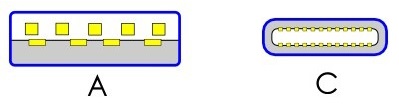
The most widely used digital connector for transmitting both high-definition video and audio. Most often used to connect a computer to a monitor, but also for connecting to a TV or projector.
A motherboard interface designed primarily for connecting a graphics card to a computer. Nowadays processors, RAM, hard drives and more can be connected via PCIe. When compared to a PCI connector, the main advantage of PCIe (as its name suggests), is its higher speed. The latest type of PCIe is version 3.0, which is available in the vast majority of today's computers.

A type of computer bus designed to connect storage drives (SSDs and HDDs) and optical drives. It serves both for their power supply and for the transmission of all data.
A digital connector used to transmit high-definition video and audio. It can be found mostly on business laptops.
An analogue connector, used for image transmission. It is used, for example, in older projectors.
Connector for connecting a computer to a wired network (local and internet). We recommend fast Gigabit LAN (1000 Mbit/sec).
Used to wirelessly connect items such as a mouse, headphones, or speakers. You rarely see Bluetooth on computers.
Headphones, speaker or microphone connection.
Easily transfer large amounts of photos or other data from your camera or mobile memory card.
Operating system
If you are buying a computer set, you'll probably run into Windows 10. However, computers with Windows 7 or macOS are also common. Which one is right for you?
Windows 10
Windows 10 is an almost fresh operating system from Microsoft. So, if you want your computer to be as secure as possible, this system is probably right for you. This is because updates that may be related to security or system optimisation, come out often and will continue until October 2020. Many people see the best of Windows 7 and Windows 8 in one in Windows 10. Opponents prefer to stick to older operating systems as long as possible.
The privileges of Windows 10 include access to the Windows Store. There you can download or buy lots of different applications without having to worry about getting a virus on your computer. Safety is also at a high level. However, Windows 10 still has some optimisation problems. Even though the system has been in operation for some time, there are still some performance and stability problems. However, these problems are nothing that a slightly-better-than-average office computer shouldn't be able to handle. Still, we do recommend that you download updates regularly.
Windows 7
While Windows 7 is old in the Microsoft hierarchy, many users do not care. This operating system enjoys incredible popularity and still has roughly the same market share as the newer Windows 10. So it is clear to us that, at least until the end of the extended support, which will be in 2020, this operating system will not disappear.
macOS
You will encounter the macOS operating system if you decide to purchase an Apple Mac. Compared to Windows, it offers a different graphic design. macOS computers are much loved by graphic designers, musicians, and those working in the office. Optimisation is almost perfect due to exclusivity, so the system is very agile. Be careful if you are looking for a gaming computer as macOS is not suitable for this.
Tip: Have you found a computer with ideal components, but the operating system is not suitable for you? If your computer does not have an OS at all or does not suit you, you can purchase a license separately and install the operating system manually. If you don't want to do this yourself, you can use our operating system installation service.
Possibility of expansion
Advanced users should take into account the possibility of extending the computer. This depends largely on the motherboard and the computer case.
Cabinet dimensions
When it comes to cabinet dimensions, you need to think ahead. It often happens that you buy a great new graphics card, but you find that it is too big to fit in your machine. So choose assemblies with a sufficiently large cabinet to have less problem in the future.
Tip: If you want to learn more about computer cases, see our article How to choose a computer case.
Internal connectors and slots
Another common problem in improving your computer is mismatched connectors and slots. In almost all cases, these are based on the type of motherboard. When buying a new processor the first thing to consider is the socket. The processor socket and motherboard slot must be the same. If you buy the wrong one, it will not be possible to install it. In the worst-case scenario, you could damage both the processor and the motherboard. There should also be slots additional RAM.
Source power
Each computer component has its own specific consumption (TDP). If it does not get as much power as it needs, it may not work properly, so it is important to have a sufficiently powerful source. This should also be taken into account when expanding your computer. If you buy a component that consumes several times more power than the existing one, it may happen that the power supply is simply not powerful enough.
Computer case slots
The computer case also has its slots. First and foremost, it has a slot for the motherboard itself and you should be able to install it easily. However, a problem may arise, for example, when installing a new disk. HDD slots may be of an inappropriate size and SSD slots may not be in the cabinet at all. If you are planning to add new fans to your computer, first find out how many slots your enclosure has.
Tip: Are you planning on building a computer? Choose your components and we will assemble your computer for a symbolic CZK 1.
Price
Some computers cost as little as a few thousand crowns, while others can run into the millions. What are the main factors that influence price?
Performance
More expensive computers have more powerful processors and graphics cards than cheaper ones. Higher-priced equipment can handle more demanding operations in less time, run faster, or play new high-resolution, high frame rate (FPS) games.
Cabinet quality
Another criterion that affects the cost of the assembly is the quality of the cabinet. There are many types of cabinets and the price is influenced for example by material (mostly plastic or metal), dimensions, slots for fans, glazed sidewalls or backlighting.
Other accessories
Some kits may offer additional accessories, such as a keyboard and mouse or other special rewards. These components are normally produced by the same manufacturer as the computer.
Tip: Looking for help? We offer a lot of services.

PC with Intel Optane
If you purchase an Intel Optane Memory computer, you will experience a radical increase in system speed. The PC has fast storage with high capacity and comes at an affordable price, even if in some cases you do not get a fully-fledged SSD. Intel Optane computers have the same components as other models, so every user can find the ideal one.
The most important components of Intel Optane computers
Storage
In the case of Intel Optane computers, storage is, of course, a leading factor. These PCs typically offer large storage (1TB or more) with Intel Optane caching memory. This provides a significantly higher system speed at a low cost. This gives you plenty of storage space for documents, applications or games and approaches the benefits of having an SSD.
Processor
As various types of computers use Intel Optane technology, the importance of the processor can be looked at from many directions. However, due to Intel Optane technology, all processors must be from the seventh or newer generations. For office computers, you will probably come across reliable Intel dual-core processors with reasonable frequency. Gaming enthusiasts will find a wide range of processors with varying performance.
Operating system
If you plan to buy a computer with Intel Optane, you should know one thing. You will not find a computer with an operating system other than Windows 10. This is a compatibility issue and Intel Optane will simply not work on any other operating system. Driver updates also show Intel's latest technology support. Some are also exclusive to Windows 10.
Frequently Asked Questions When Choosing a Computer with Intel Optane
What is Intel Optane?
Intel Optane Memory is a very fast cache that automatically stores the most used applications on your PC. This results in a much faster response from the operating system, including the startup and functionality of applications and games. Intel Optane memory is currently available in 16 and 32GB. For more information, see our Intel Optane Memory article.

Alza PC
Alza PCs are computer setups that were built from the ground up in our workshops. They use some exclusive components and you can choose from several different types, which are categorised by performance. Each set offers high-tuned performance with an attractive design and comes at a price almost proportional to the cost of the components.
The most important components of Alza PCs
Graphics card
You can identify computers with NVIDIA graphics by their name. These computers are named after the graphics card. This makes it easier to navigate between models, so for Alza PCs, it is similar to graphics cards. The more powerful the card, the more powerful the computer. Office computers mostly contain integrated graphics cards.
Processor
AMD-based computers are also noticeable by name. The processors give their name to computers and are similar to other Alza PCs. GameBox Ryzen 7 is, therefore, more powerful than Ryzen 5 etc. Processors also feature in the name of our office computers.
Operation memory
With some exceptions, you will find 8GB of RAM in our computers, which is ample for both office work and basic gaming. More powerful gaming sets also offer 32GB of RAM, which is sufficient for even the most demanding games.
Frequently asked questions when choosing an Alza PC
How are Alza PCs different from other setups?
Our computers are assembled by computer and gaming enthusiasts. Each component must be of the highest quality, so we test everything carefully and back this up with a three-year warranty. We build over 10,000 custom computers each year, so you don't have to worry, we have everything in hand.
How are Alza PCs divided?
Our computers are divided into three groups.

Gaming computers
Every serious gamer needs a powerful machine to satisfy their passion. Whether it's the smoothness and speed of loading or the machine's overall look, gaming computers strive to deliver the best gaming experience possible. There are various components in gaming computers that are almost always designed specifically for gaming. Gaming PCs are the most powerful ones you can get. A step-by-step guide to selecting a gaming computer will help you make your choice.
The most important parameters when choosing a gaming computer
Graphics card
The graphics card, along with the processor, is probably the component that is most important for you. Get the most powerful card that is available in your price range. For playing the latest games, the latest NVIDIA 10 series graphics cards, or their AMD equivalents, which are called Vega or R9 graphics cards, are ideal.
Processor
When selecting a processor, don't look at the name, focus on the numbers. Unlike a graphics card, the latest is not always the best. It often happens that an Intel 6th generation processor is more powerful than a 7th generation processor. The Intel i5 and i7 processor series are ideal choices for Intel gaming computers. For AMD, choose Ryzen 5 or 7.
Operation memory
RAM is very important for many games and, as games evolve, more and more demands are placed on RAM. If you want to play without lags, 8GB is the absolute minimum. More demanding games require 16GB.
Housing and cooling system
When selecting a gaming computer, don't forget about cooling. More powerful components produce more heat and this must be dissipated as efficiently as possible. In this regard, it is best to contact an expert or trust the quality of the setup.
Frequently asked questions when choosing a gaming computer
Can gaming computers handle office work?
Although gaming computers are not made for this purpose, they have no problem handling office work. However, if you are working with some more demanding programmes (graphic design, video editing), you will probably appreciate a multi-core processor that is better adapted to these operations.
How much will a solid gaming computer cost?
There is no straightforward answer to this question because every player demands something different and each computer offers something different. Besides, there is a wide price range for gaming computers. Generally, we can say that computers costing from 20000-30000 CZK should be able to manage to start the latest games. Computers that cost more will give you maximum detail, 4K resolution, etc.

VR Ready Computer
Virtual reality is an ever-expanding and improving area and computer manufacturers have quickly customised their products to help you get into the latest trend. VR Ready computers are often packed with the most powerful graphics cards and processors, and as a whole, they are the leader among gaming computers. They also often have several adjustments for virtual reality that make it much easier to use.
The most important parameters when choosing a VR Ready computer
Graphics card
The graphics card represents the alpha and omega of each computer adapted for virtual reality. As VR game developers want to give you the most realistic experience possible, VR is exceedingly demanding on graphics cards. To make matters harder, VR glasses work in high resolution at a rapid refresh rate. That's why only the latest graphics cards support VR.
Processor
The processor does not have such a big role in VR computers, but we definitely cannot forget it. As with other gaming computers, 4 cores are suitable for optimal gaming performance. However, a more powerful graphics card requires a more powerful processor, so we recommend choosing from Intel Core i7 and AMD Ryzen 7.
Operation memory
While 8GB of RAM is enough for classic gaming computers, this substantially limits VR computers, so you should look for 16GB RAM or more.
Frequently Asked Questions When Choosing A VR Ready Computer
How are VR Ready computers adapted to virtual reality?
First of all, VR Ready computers have the best components to allow gamers to fully appreciate playing in virtual reality. Other adjustments include little things that do a lot in terms of your comfort. For example, some computers have an HDMI input directly on the front panel, which makes connecting VR glasses a lot easier.
Are VR Ready computers different from gaming computers?
Not at first sight. Some gaming computers have exactly the same performance as VR Ready ones. This means that you can play virtual reality games smoothly on any powerful computer. However, we use the VR Ready label to make it easy for you to see which computers definitely support VR.

Office computers
Office computers are, as the name suggests, ideal for office work. They are also ideal for use at homes or in schools, etc. These computers don't normally have components as powerful as gaming computers but they are sufficient for doing office tasks and using the Internet. The low price of office computers will attract anyone who does not use a computer too often.
The most important parameters when choosing an office computer
Processor
In the case of office computers, the processor is the most important component. Its performance determines how quickly different programmes work, so focus on it when choosing. When it comes to cheaper computers, dual-core processors can run basic office programmes without any problem. If you are looking for a more powerful office computer, you can also choose ones with 8-core processors.
Operation memory
RAM determines how many windows you can have open at one time, and how many programmes you can work with. Nowadays, the absolute minimum is 4GB of RAM. This will be enough for your operating system and office programmes to run smoothly. The optimum value is at least 8GB of RAM, but you don't have to worry about going higher.
Storage size
Storage size is important for all your documents, videos, movies, and other files. The standard nowadays is a 1TB HDD. For office work, a 512GB drive is enough. If you are looking to save time, look for faster SSDs. You can often see a combination of HDD and SSD used in one assembly.
Frequently asked questions when choosing an office computer
Can I sometimes play games on my office computer?
The performance of office PC components is nowhere near enough to enjoy the latest games. However, office computers should also be sufficient to play games on the Internet, or older, less demanding games.

Mac
With the iMac and the Mac, Apple has also penetrated the desktop market. These All In One kits are designed primarily for office or home use. However, musicians and graphic designers are often fans of Macs due to their agility and support for a variety of exclusive software.
The most important parameters when choosing a Mac
Type
The iMac is an All In One computer designed for both work and playing less demanding games. This is quite a rarity in All In One computers.
The iMac Pro is the most powerful computer Apple has ever made. It features a 5K Retina display, the latest generation of high-performance Intel Xeon processors, the AMD Vega Radeon Pro graphics card and 4TB SSD storage. The computer is designed for graphics and video editors, but can easily handle even more challenging games.
The Mac Mini is the cheapest desktop from Apple. Despite it being one of the smallest PCs ever made, it can be a powerful tool for work and entertainment when combined with an Intel processor.
The Mac Pro is a very powerful computer for demanding users. It features a high-quality processor and graphics core, so you can easily edit videos or design 3D models. Even playing difficult games is not a problem for this powerhouse.
Processor
Most Macs rely on their processor. Each device is driven by a powerful Intel processor—Core i5 or i7. They enable all office activities without any problem. The Mac Pro and iMac Pro can use the exceptionally powerful Intel Xeon, which is ideal for all graphics operations.
Graphics card
The graphics card plays a role in more expensive Macs. Apple uses AMD graphics cards. The most powerful PCs may have AMD Vega graphics cards to play games and work with graphics software.
Frequently asked questions when choosing a Mac
Are Macs suitable for my office?
This question depends a lot on your budget. No doubt you won't have to look too hard to find a cheaper alternative to Macs. On the other hand, these computers are suitable for places with little space.
Can I play games on a Mac?
While cheaper models could have trouble with computer games, some more expensive models, such as Mac Pro and iMac Pro are also designed for gaming. Beware of the operating system. Not all games support MacOS.

AIO (All-In-One) computers
All In One computers are stylish solutions for offices that are short on space. All computer components are integrated into the monitor, which saves space and eliminates wiring. They are also very easy to set up.
The most important parameters when choosing an All In One Computer
Processor
Like other computers, All In One processors vary in their performance and price. Pentium, Celeron, Atom, and Core i3 processors are suitable for everyday office use but can't handle more demanding programmes. If you're looking for a computer for graphics or gaming, look for the rows of computers that feature i5 or i7 processors.
Storage type and capacity
Storage determines how many videos, programmes, photos, etc. you can save on your computer. The standard today is a 1TB HDD capacity. You may also see All In Ones with an SSD, usually with a capacity of 256 or 512GB.
Operation memory
If you want your computer to work properly, you will need enough RAM. 4GB is enough for the basic functionality of the operating system and office programmes. If you want to run more demanding programmes or play games, you really need 8GB or more.
Frequently asked questions when choosing an All In One
What are the benefits of an All In One?
The biggest advantage is size. Due to the compact placement of the components, the computer saves a lot of space and requires just a few cables to run. Another advantage is the simple wiring. You just need to plug in your computer and it's ready to go.

Mini PC
Mini PCs are very cheap computers that you can easily carry in your pocket, plug into a monitor and you're ready to go. You can also connect this type of computer to your TV to turn a standard television into a smart TV with the Android operating system. It is often necessary to buy or download an operating system.
The most important parameters when choosing a Mini PC
Processor
The processor is probably the only Mini PC component that you will be concerned about. Mini PCs often contain powerful processors, such as the Intel Core i7. However, they are always power-saving versions, so their performance does not match the full-fledged versions you find in other computers.
Frequently asked questions when choosing a mini PC
Can I play games on the Mini PC?
We do not recommend playing games on Mini PCs. Although the processors are quite powerful, their graphics cards are almost always integrated, so Mini PCs are not suitable for playing more demanding games. If you are looking for more performance, look among the larger computers.
Glossary - computers
Integrated graphics card
An integrated graphics card is a graphics card that is built into the processor. It doesn't perform as well as dedicated graphics cards. Setups with this type of graphics card are suitable for office work and multimedia but are not ideal for playing graphically demanding games.
HDMI
High-Definition Multimedia Interface is a digital output with integrated audio (or network transmission). It is a frequently used connector for computers and television. It enables multi-channel audio and can handle up to 4K resolution (HDMI 2.0).
Diagonal
Indicates the distance between the lower left and upper right corner of the display. It is given in inches (one inch= 2.54cm. Larger diagonal models provide more workspace.
UHD (4K) resolution
UHD offers an exceptionally high resolution of 3840×2160p, which ensures sharp images down to the smallest detail. However, such a high pixel count results in a slightly lower battery life when compared to Full HD (1920×1080p).
Dictionary of terms